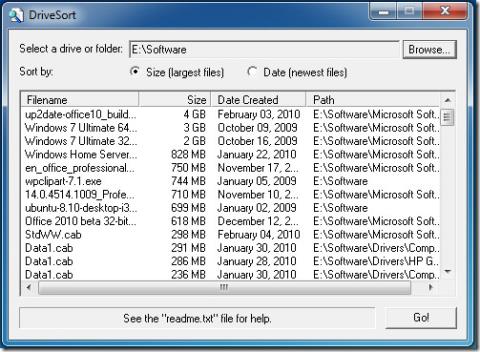Znak wodny to bezpieczny sposób na uchronienie obrazów przed kradzieżą. Jeśli masz swoje portfolio projektów online, znak wodny na środku lub w poprzek obrazu uniemożliwi nikomu jego ponowne wykorzystanie. Nadal można go prześledzić, ale to wymaga dużo pracy. Być może zauważyłeś, że zdjęcia stockowe często mają nad sobą całą siatkę tekstu i linii, które uniemożliwiają korzystanie z nich za darmo. Chodzi o to, że te znaki wodne są oczywiste i ktoś może poświęcić czas na ich usunięcie. Jeśli martwisz się, że zdjęcia zostaną skradzione w ten sposób, lepiej dyskretnie dodać znak wodny do zdjęć, zamiast robić to, gdzie mogą zostać usunięte.
Narzędziem, którego będziemy używać do dodawania dyskretnego znaku wodnego, jest Paint.net. Cała sztuka polega mniej na narzędziu, a bardziej na wiedzy, gdzie i jak je zastosować.
Dyskretny znak wodny do zdjęć
Dyskretny znak wodny dla zdjęć musi spełniać następujące wymagania;
- Musi być umieszczony w miejscu, w którym jest bardzo mało prawdopodobne, aby został wycięty, tj. nie powinien znajdować się w rogu obrazu ani po bokach. Najlepiej używać go gdzieś pośrodku.
- Powinien zawierać informacje, które mówią ci, dokąd zmierza obraz, np. jeśli udostępniasz ikonę klientowi, możesz użyć nazwy klienta jako znaku wodnego.
- Znak wodny nie może być oczywisty. Powinien być na tyle dyskretny, aby nie był widoczny, chyba że obraz jest bardzo dokładnie obejrzany
Znak wodny za pomocą Paint.net
Otwórz obraz, który chcesz oznaczyć znakiem wodnym i ustal, gdzie chcesz go umieścić. Obraz, którego używam, przedstawia kota, a futro kota jest świetnym miejscem do ukrycia znaku wodnego. Poszukaj wszystkiego, co ma gęsty wzór. Następnie użyj narzędzia do wybierania kolorów, aby znaleźć dokładny kolor obiektu, do którego chcesz dodać znak wodny. Jeśli obiekt jest gęstym wzorem, prawdopodobnie będziesz miał do czynienia z cieniami i odcieniami koloru.
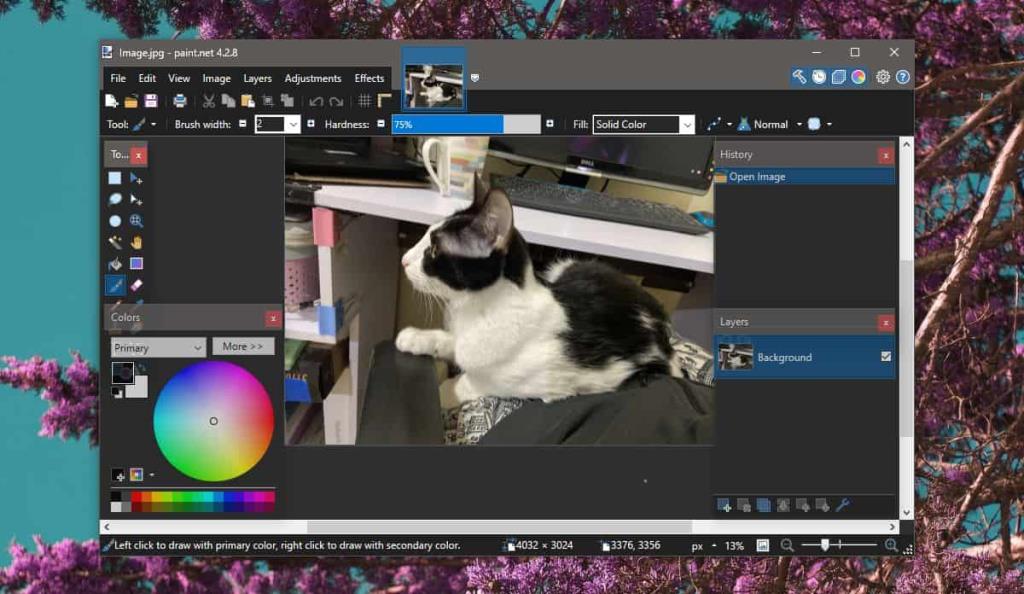
Po wybraniu koloru ustaw jaśniej lub ciemniejszy odcień na tyle, aby można go było zobaczyć na obrazie, jeśli przyjrzysz mu się uważnie, ale nie rób tego zbyt oczywistym. Możesz użyć nieco ciemniejszej szarości na jasnym szarym, ale nie niebieskiego na pomarańczowym.
Otwórz narzędzie tekstowe w farbie i dodaj tekst do obszaru wybranego dla znaku wodnego, a następnie wyeksportuj obraz. Nie zastępuj oryginalnego. O to chodzi. Jeśli zobaczysz, że Twój obraz został użyty w miejscu, w którym nie autoryzowałeś go do użycia, znak wodny będzie w stanie powiedzieć, skąd pochodzi obraz.
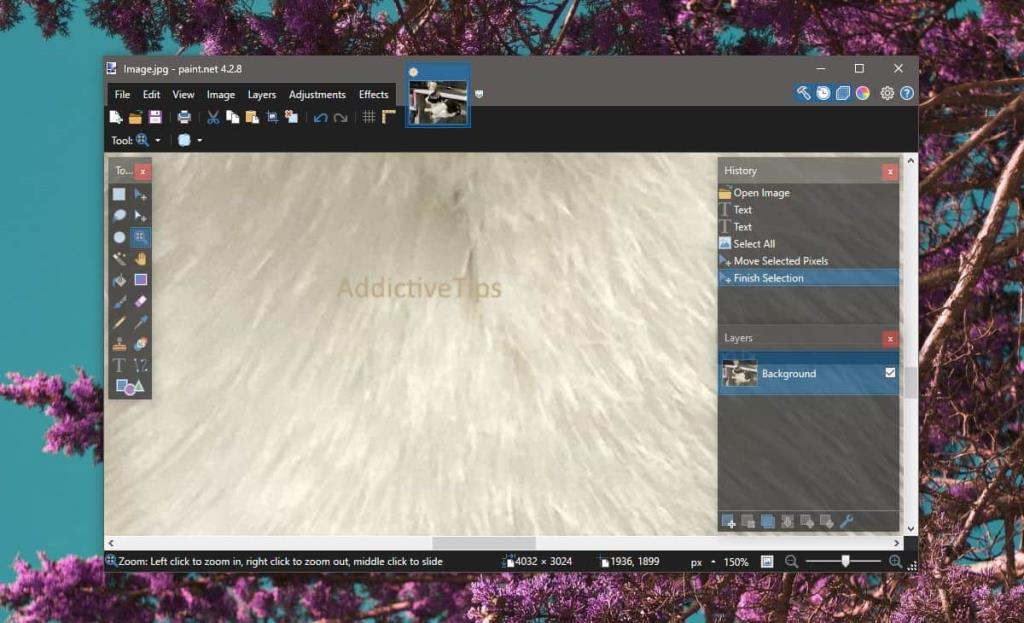

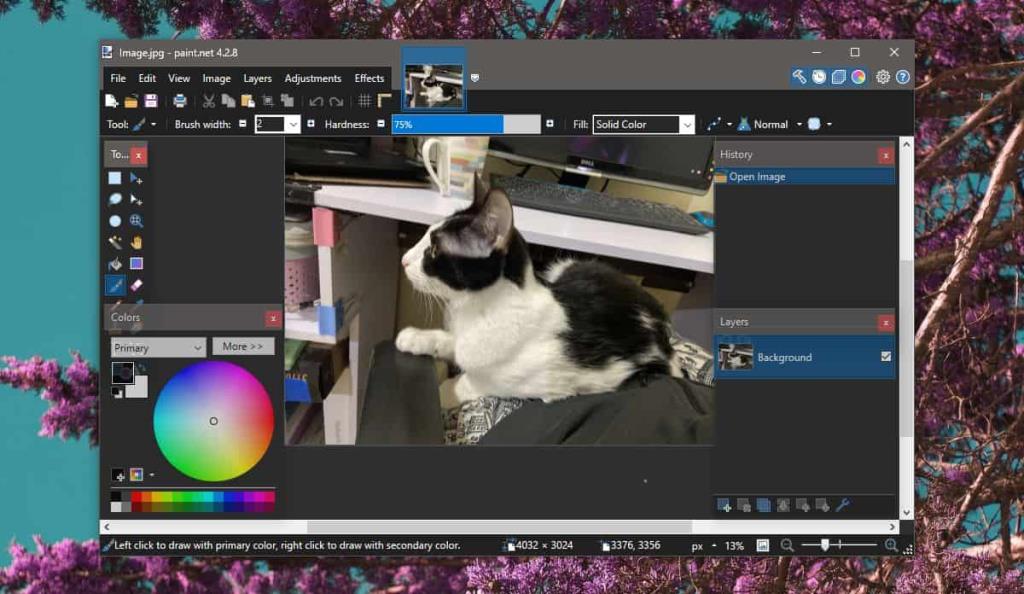
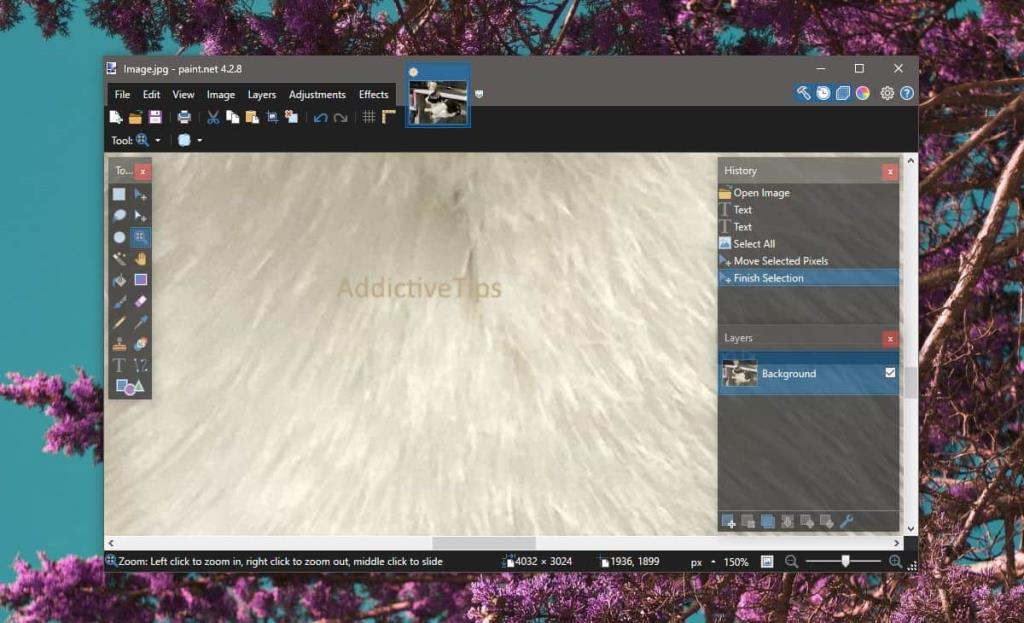







![Automatyczne wyciszanie głośników podczas blokady [Windows] Automatyczne wyciszanie głośników podczas blokady [Windows]](https://tips.webtech360.com/resources8/r252/image-4873-0829093519098.jpg)